学生成绩自动生成统计表
- 格式:xls
- 大小:36.00 KB
- 文档页数:18


Excel实现成绩自动统计功能.总体设计新建空白Excel工作簿,将自动建立的Sheet1、Sheet2和 Sheet3工作表重命名为成绩分析表、TSCJ和Teacher,其中TSCJ工作表用于输入各科成绩,Teacher工作表用于输入教师信息。
(一)、定制TSCJ工作表在TSCJ工作表第一行中输入统计名称,如“XX中学2013——2014学年上期各科成绩统计”,在第二行从A1单元格开始顺序输入记录字段名:学号、姓名、考号、班级、语文、数学、外语、政治、历史、地理、生物和总分。
(二)、定制成绩统计和分析工作表对成绩统计和分析工作表的定制多而复杂,下面就以语文科统计表定制为例进行描述,其它科的统计类比操作。
1、定制语文科统计表基本框架将单位格A1:N1合并,并在单位格中输入=”TSCJ!A1”得到统计名称。
再合并单位格A2:G2,在单位格输入“=TSCJ!D1”得到统计科目,即“语文”。
参考上图,定制其它单位格。
2、求语文科各班参考人数首先在B4单元格中输入“=COUNTIF(TSCJ!$C$2: TSCJ!$C$1501,"=" & A4)”,其中COUNTIF函数用于计算给定区域内满足特定条件的单元格的数目,通过COUNTIF函数求出1班的参考人数。
然后选中B4单元格,拖动B4单元格右下角的小“十”字图标至B7单元格(这种操作本文统称为向下自动填充操作),这样,就能自动得到B5至B7单元格的公式。
最后在B8单元格中输入“=SUM(B4:B8)”,用于统计全年级参考总人数。
3、求语文科各班平均分首先在C4单元格中输入“=IF(B4=0,0,SUMIF(TSCJ!$C$2: TSCJ!$C$1501,"=" & A4, TSCJ!$E$2: TSCJ!$E$1501)/B4) ”,其中SUMIF函数功能是根据指定条件对若干单元格求和。
为了避免分母为0的错误产生,单元格中用到了IF函数。

Excel 进行学生成绩统计分析处理学生成绩时所分析的项目包括参考班级,参考人数、平均分,及格人数、及格率、优秀人数、优秀率,最高分、最低分以及各分数段所占的人数:600分以上人数、500~599 分人数、400~499 人数、300~399 人数、300 分以下人数。
这个统计比较复杂,且工作量大,如果用人工计算,不但效率低,且出错机率大,而用EXCEL函数可以很好解决这个问题。
新建空白Excel工作簿,将自动建立的Sheet1、Sheet2、Sheet3工作表重命名为成绩表、分析表、分数段统计表。
其中各科考试成绩表用于输入各科成绩。
(一)设计各科成绩表第一学期高一月考成绩表”,在第二行从A1单元格开始顺序输入记录字段名:考号、姓名、班级、语文、数学、英语、物理、化学等。
假设全级学生有674 人,10个班,所以从第3行到第676 行用来输入所有学生各科的成绩。
1. 求总分:主要用SUM函数,其语法格式为SUM(Ref),此处Ref为参与计算的单元格区域。
例如:SUM(B2:E2)是表示求B2、C2、D2、E2四个单元格内数字的和。
另外还用到SUMIF函数,语法格式为SUMIF(Range,Criteria,Sum_range),其功能是根据指定条件对若干单元格求和,参数Range表示引用,用于条件判断的单元格区域。
Criteria表示数字、表达式或文本,指出哪些单元格符合被相加求和的条件。
Sum_range表示引用,需要求和的实际单元格。
注意:Criteria如果是文本,那么引号应该是半角的,而不是全角的,否则会出错!在O3单元格中输入=sum(F3:N3),便可求出第一个同学韩威的总分,然后选中O3单元格,当右下角出现小”+”字图标时时使用拖拉大法往下自动填充,或左键双击即可.2.排名次:Microsoft Excel中用RANK函数求名次(排序),它的语法为:RANK(Number,Ref,Order) 返回一个数字在数字列表中的排位。

设计成绩自动统计Excel模板在教学管理工作中,学期期末成绩统计是学校重要且枯燥烦琐的工作,设计成绩自动统计Excel模板成为实际需要。
本人经过摸索,利用Excel函数功能,能够实现成绩自动统计要求。
接下来本人就将自动统计功能的实现过程进行简单的陈述,以期望抛砖引玉,与众多朋友一起学习和探讨。
一、学校教学成绩统计的需求分析在进行成绩自动统计模板设计前,正确进行学校教学成绩统计的需求分析是必要的,就以我校情况简述如下:每年级现有教学班10个,考虑到学校的发展,因此设模板每年级上限班级为20个。
现每个教学班具有50至60人,因此设模板每个教学班上限人数为75人,每级学生总人数上限为1500人。
根据学校教学成绩评估的需求,成绩统计表格如下:二、成绩自动统计模板的总体设计新建空白Excel工作簿,将自动建立的Sheet1和Sheet2工作表重命名为“成绩统计数据”和“成绩数据”,并将Sheet3工作表删除。
如图,其中“成绩数据”工作表用于记录成绩数据,“成绩统计数据”工作表用于记录成绩统计数据。
1、定制“成绩数据”工作表在“成绩数据”工作表第一行中从A1单元格开始顺序输入记录字段名:学号、姓名、班级、语文、数学、外语、物理、化学、生物、政治、历史和地理。
2、定制“成绩统计数据”工作表对“成绩统计数据”工作表的定制多而复杂,下面就以语文科统计表定制为例进行陈述,其它科的统计类比操作。
(一)定制语文科统计表基本框架将单元格A1:T1合并。
并在合并单元格中输入“=IF(MONTH(TODA Y())>6,"第" & (YEAR(TODAY())-1) & "-" & YEAR(TODAY()) &"学年度第二学期期末","第" & (YEAR(TODAY())-2) & "-" & (YEA R(TODAY())-1)&"学年度第一学期期末") &成绩数据!D1 &"科统计表一览" ”,其中MONTH(TODAY())得到统计时的月份数,Y EAR(TODAY())得到统计时的年份数,“成绩数据”!D1得到统计科目,即“语文”。
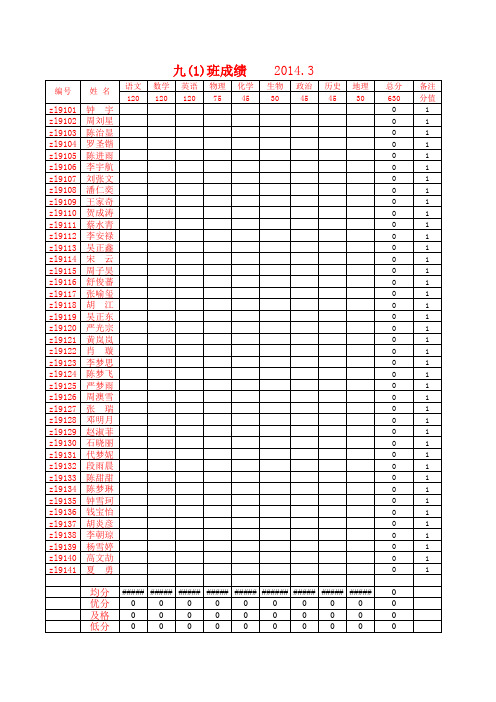
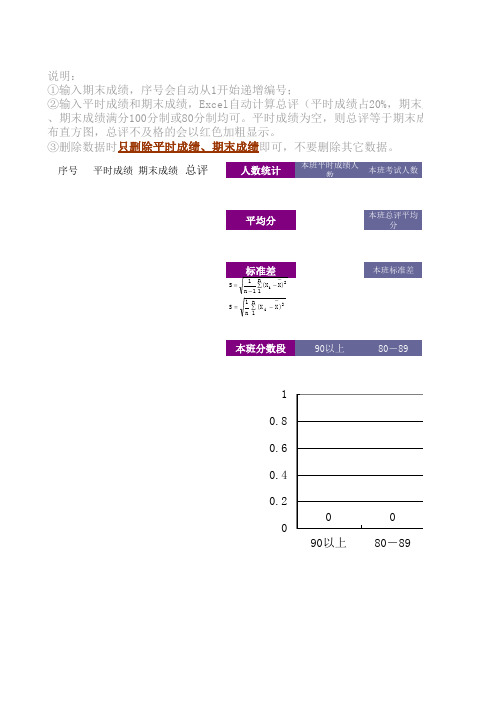
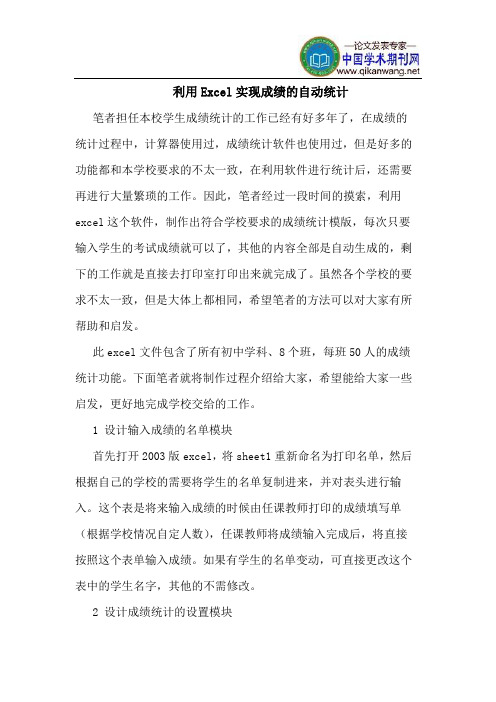
利用Excel实现成绩的自动统计笔者担任本校学生成绩统计的工作已经有好多年了,在成绩的统计过程中,计算器使用过,成绩统计软件也使用过,但是好多的功能都和本学校要求的不太一致,在利用软件进行统计后,还需要再进行大量繁琐的工作。
因此,笔者经过一段时间的摸索,利用excel这个软件,制作出符合学校要求的成绩统计模版,每次只要输入学生的考试成绩就可以了,其他的内容全部是自动生成的,剩下的工作就是直接去打印室打印出来就完成了。
虽然各个学校的要求不太一致,但是大体上都相同,希望笔者的方法可以对大家有所帮助和启发。
此excel文件包含了所有初中学科、8个班,每班50人的成绩统计功能。
下面笔者就将制作过程介绍给大家,希望能给大家一些启发,更好地完成学校交给的工作。
1 设计输入成绩的名单模块首先打开2003版excel,将sheet1重新命名为打印名单,然后根据自己的学校的需要将学生的名单复制进来,并对表头进行输入。
这个表是将来输入成绩的时候由任课教师打印的成绩填写单(根据学校情况自定人数),任课教师将成绩输入完成后,将直接按照这个表单输入成绩。
如果有学生的名单变动,可直接更改这个表中的学生名字,其他的不需修改。
2 设计成绩统计的设置模块将sheet2改名为设置,然后根据需要将各个学科的成绩的优秀率、及格率、差生率的成绩输入,将每次考试的名称输入,将每个班的任课教师名单输入,另外设置上哪个学年度的,这样以后只需要修改设置里面的内容,其他的就会自动更改。
设计这个模块的最主要的作用就是为了某些学科为120分,这样的优秀率、及格率和差生率就和100分的不同了。
为了以后不必频繁地更改设置,故此设计了此模块。
3 设计成绩统计的录入模块将sheet3改名为成绩输入,下面要对学生的成绩的输入进行设计。
在这里,所有的学生成绩输入后,不需要更改任何内容,其他的统计表就完全自动生成了。
另外,在介绍一个输入成绩的小窍门,就是在excel2003以后新增加的一个功能“文本到语音”,利用这个功能,可以在输入成绩后按回车键将输入的成绩朗读出来,这样就可以方便地进行输入成绩的校对。

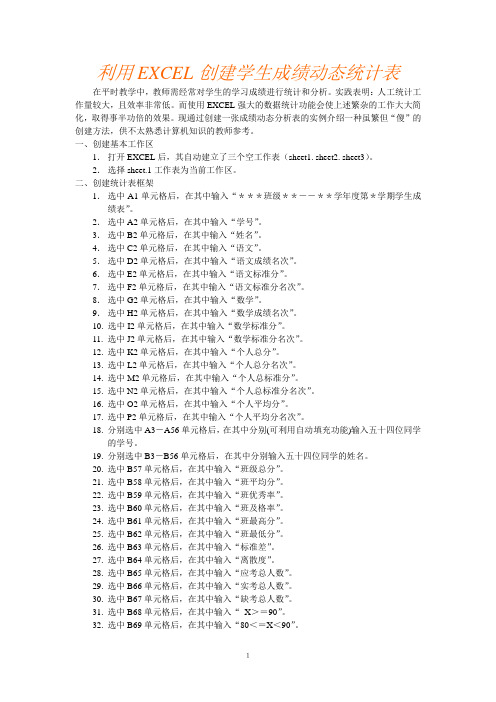
利用EXCEL创建学生成绩动态统计表在平时教学中,教师需经常对学生的学习成绩进行统计和分析。
实践表明:人工统计工作量较大,且效率非常低。
而使用EXCEL强大的数据统计功能会使上述繁杂的工作大大简化,取得事半功倍的效果。
现通过创建一张成绩动态分析表的实例介绍一种虽繁但“傻”的创建方法,供不太熟悉计算机知识的教师参考。
一、创建基本工作区1.打开EXCEL后,其自动建立了三个空工作表(sheet1. sheet2. sheet3)。
2.选择sheet.1工作表为当前工作区。
二、创建统计表框架1.选中A1单元格后,在其中输入“***班级**――**学年度第*学期学生成绩表”。
2.选中A2单元格后,在其中输入“学号”。
3.选中B2单元格后,在其中输入“姓名”。
4.选中C2单元格后,在其中输入“语文”。
5.选中D2单元格后,在其中输入“语文成绩名次”。
6.选中E2单元格后,在其中输入“语文标准分”。
7.选中F2单元格后,在其中输入“语文标准分名次”。
8.选中G2单元格后,在其中输入“数学”。
9.选中H2单元格后,在其中输入“数学成绩名次”。
10. 选中I2单元格后,在其中输入“数学标准分”。
11. 选中J2单元格后,在其中输入“数学标准分名次”。
12.选中K2单元格后,在其中输入“个人总分”。
13.选中L2单元格后,在其中输入“个人总分名次”。
14.选中M2单元格后,在其中输入“个人总标准分”。
15.选中N2单元格后,在其中输入“个人总标准分名次”。
16.选中O2单元格后,在其中输入“个人平均分”。
17.选中P2单元格后,在其中输入“个人平均分名次”。
18.分别选中A3-A56单元格后,在其中分别(可利用自动填充功能)输入五十四位同学的学号。
19.分别选中B3-B56单元格后,在其中分别输入五十四位同学的姓名。
20.选中B57单元格后,在其中输入“班级总分”。
21.选中B58单元格后,在其中输入“班平均分”。